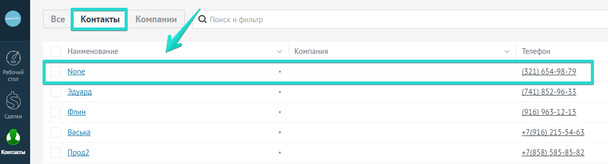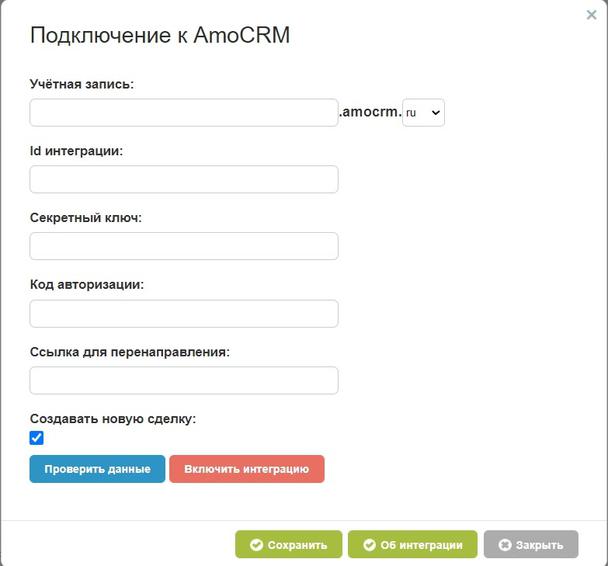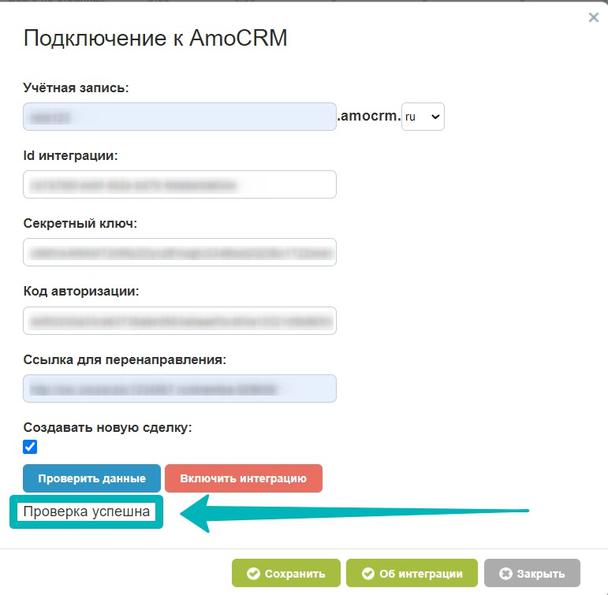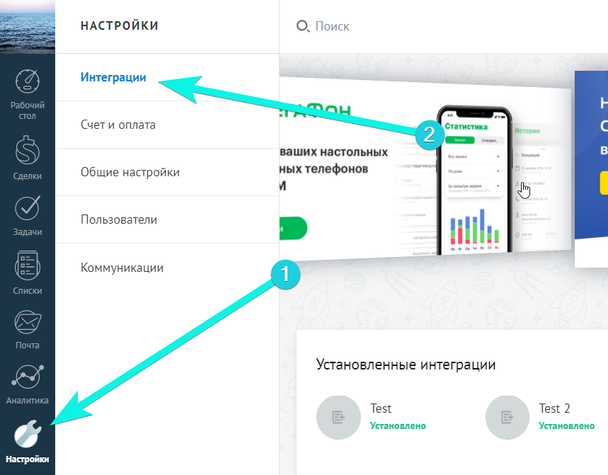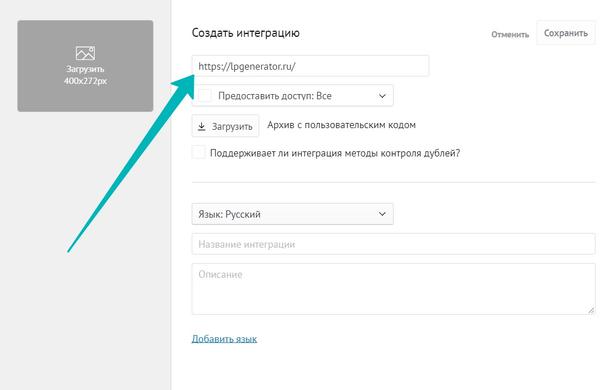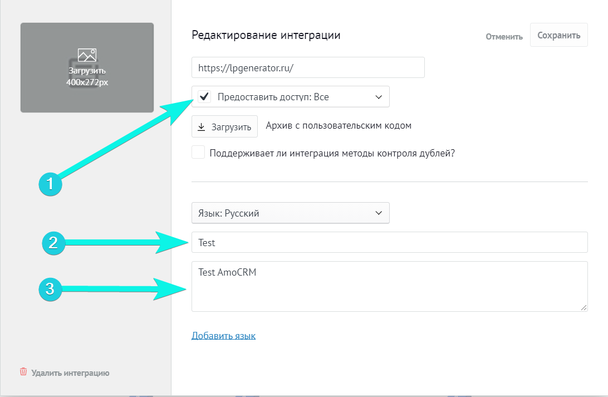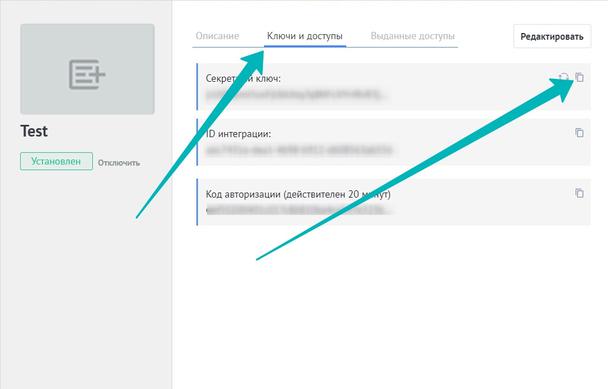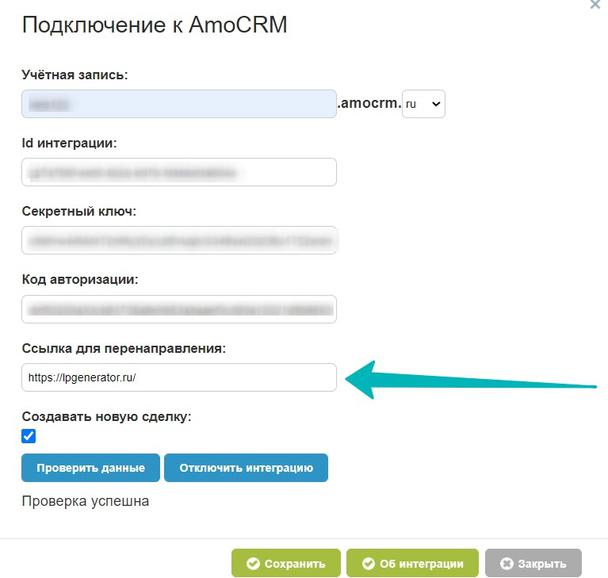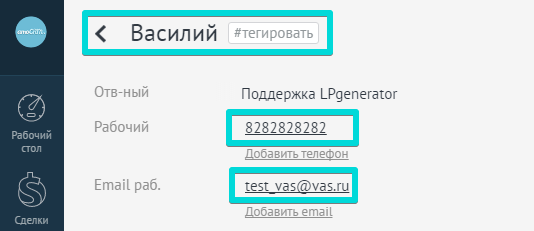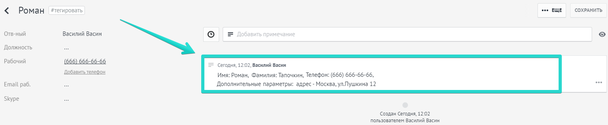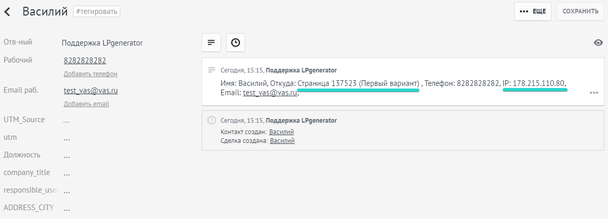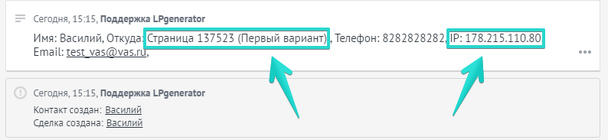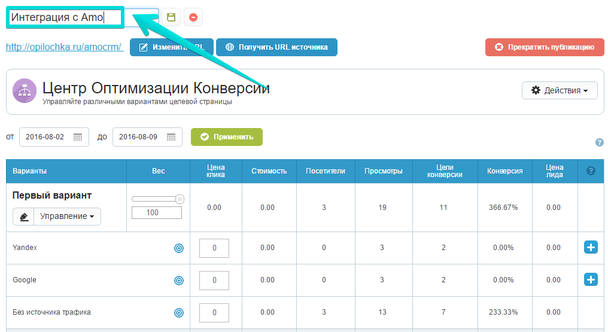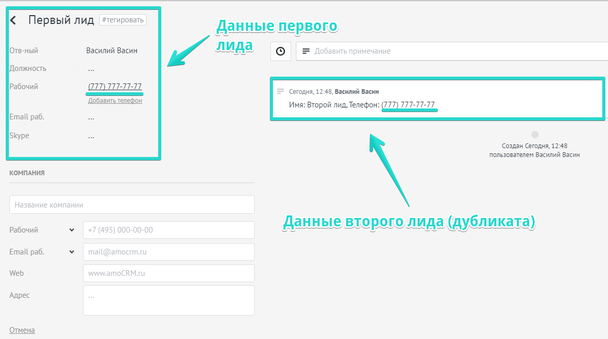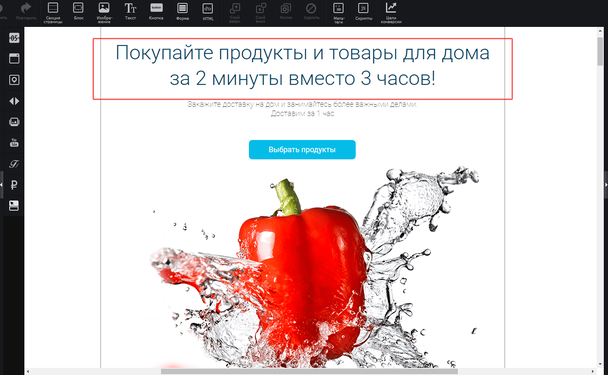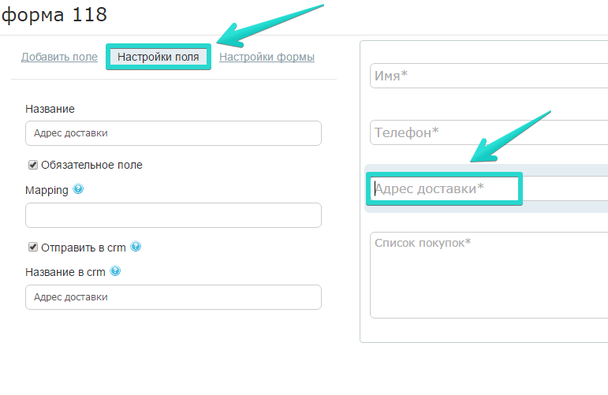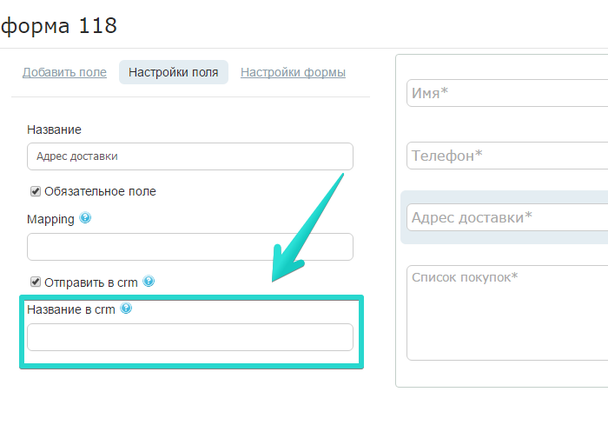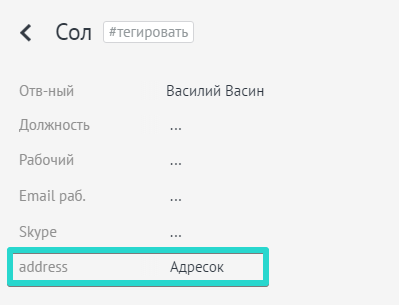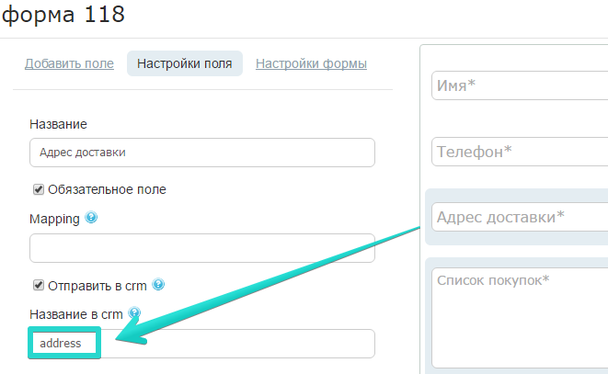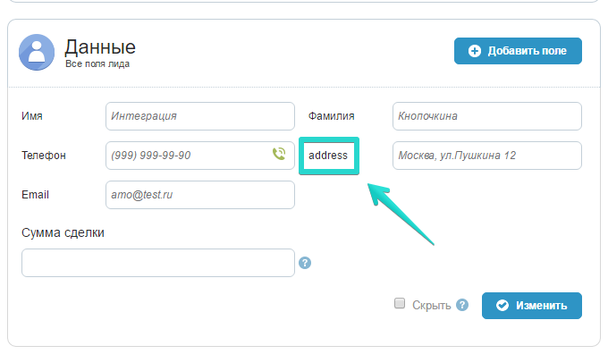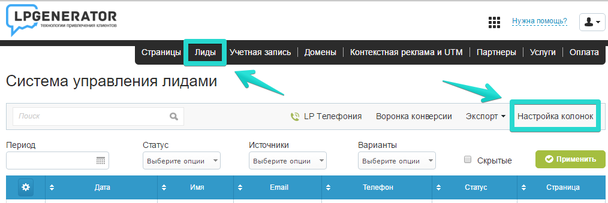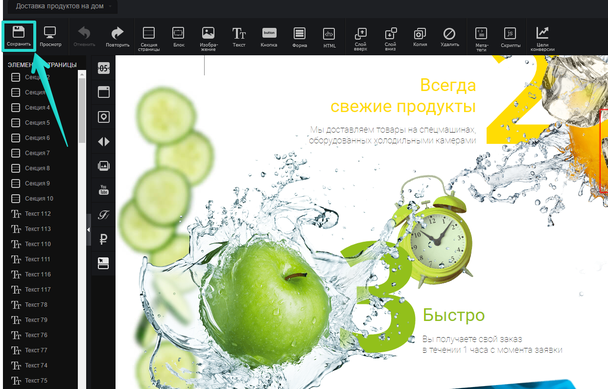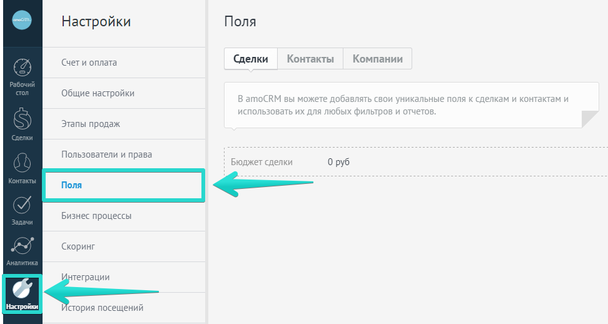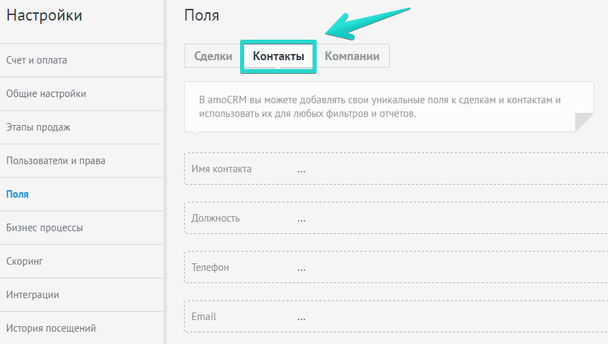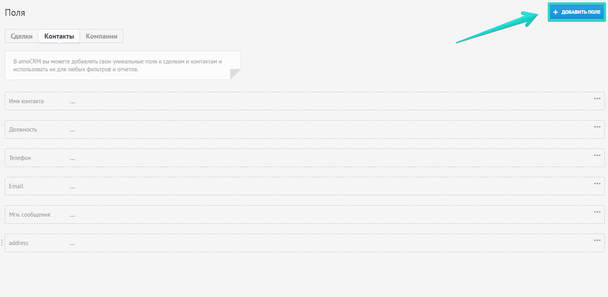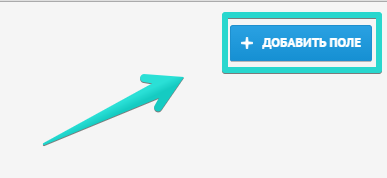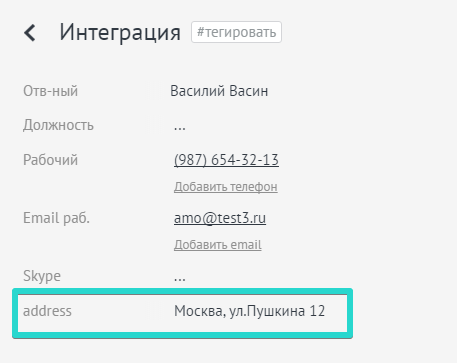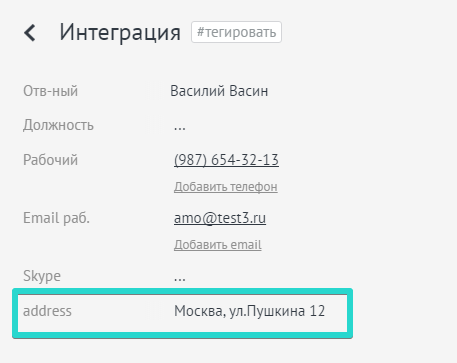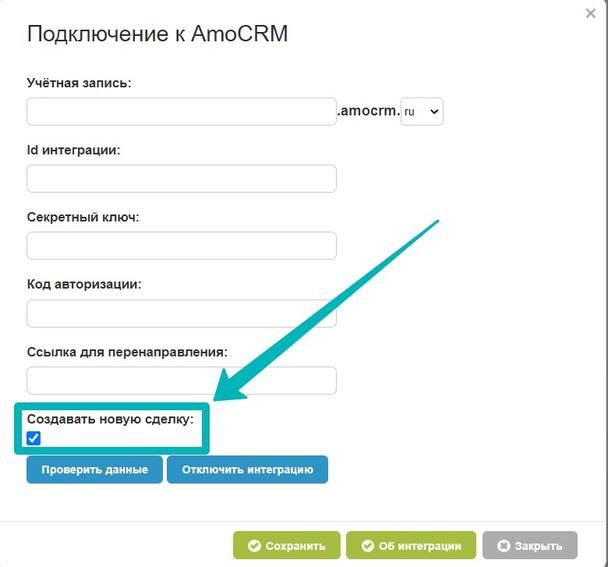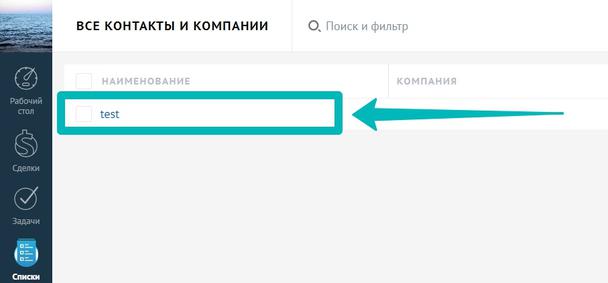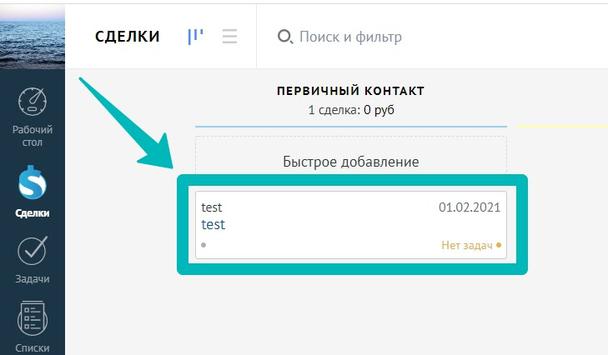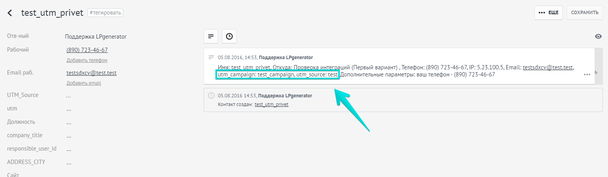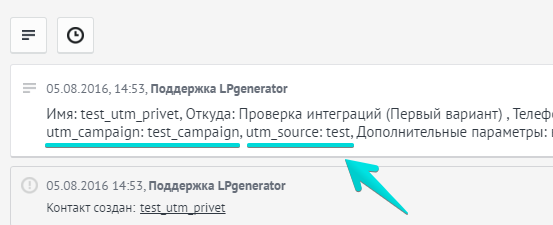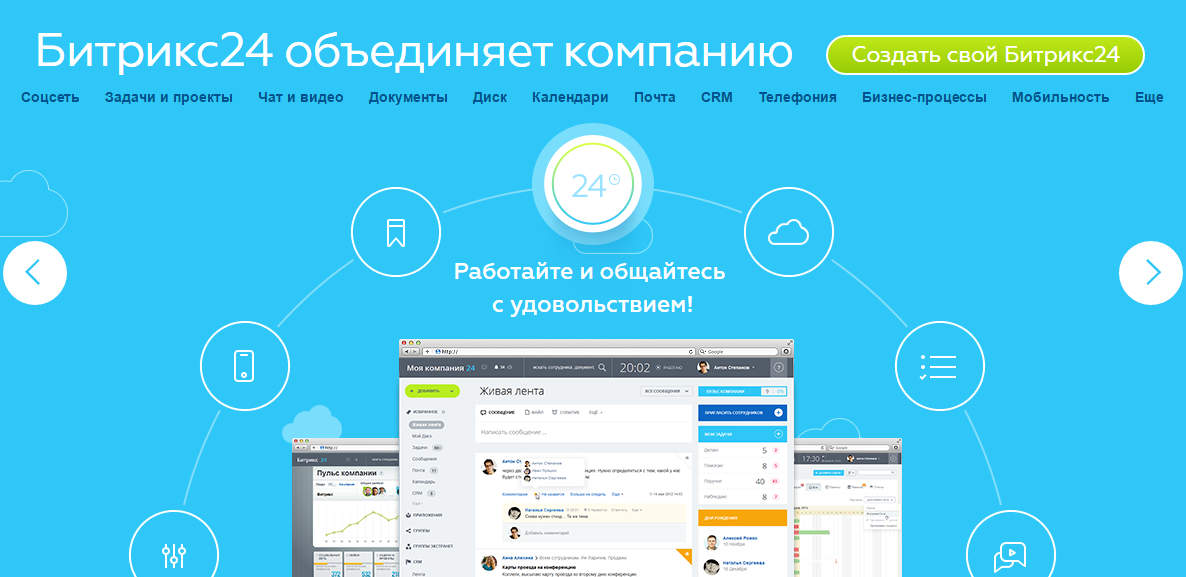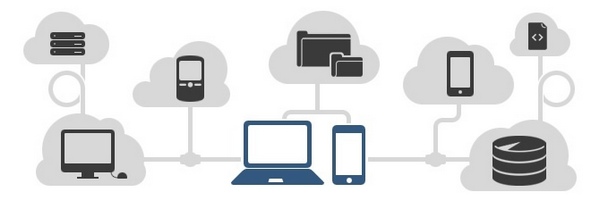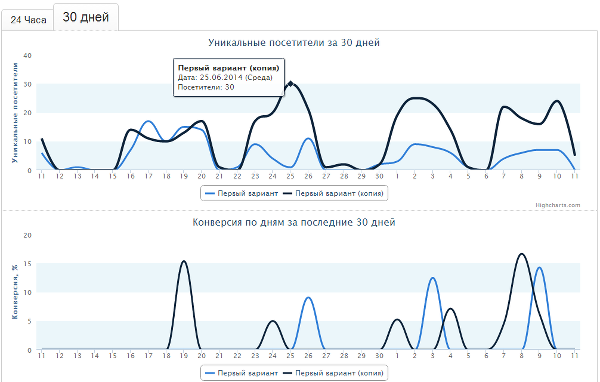Содержание
Создание новых полей в таблице AmoCRM и передача в них данных
Автоматическое создание сделки
Настройка интеграции
Для того, чтобы подключить amocrm.ru к вашему аккаунту в LPgenerator, нужно сделать несколько простых шагов:
1. Войти в раздел «Интеграции» центра оптимизации конверсии страницы с лид-формой, данные с которой вы хотите передавать в amoCRM.
Обратите внимание! Для интеграции нет обязательных полей. Лид без проблем будет передан, даже если в вашей лид-форме имеется только одно поле «Телефон».
Контакт без имени получит название «None» и будет содержать в себе все данные, отправленные с полей:
2. Нажмите кнопку «amoCRM»:
3. В появившемся окне по порядку введите: «Имя учетной записи в amoCRM» (например, для site.amocrm. ru это будет site), «ID Интеграции», «Секретный ключ», «Код авторизации» и «Ссылку для перенаправления»:
4. Нажмите кнопку «Проверить данные». Если все данные введены корректно, то вы увидите сообщение «Проверка успешна»:
Вам останется только сохранить изменения.
После того как интеграция включена, необходимо пересохранить все варианты страницы в редакторе.
Где получить данные для интеграции?
Для этого потребуется создать «Интеграцию» в личном кабинете AmoCRM. Обратите внимание: создать интеграцию в AmoCRM достаточно один раз, после чего Вы сможете использовать данные этой интеграции для подключения всех Ваших лендингов в LPgenerator ( даже если они размещены на разных доменах )
1. Войдите в ваш личный кабинет на amocrm.ru.
2. Перейдите в раздел «Настройки», а потом - «Интеграции»:
3. В центральной части экрана выберите пункт «Создать интеграцию»:
4. В поле «Ссылка для перенаправления» укажите ссылку на Ваш основной домен. Мы для примера укажем «lpgenerator.ru»:
5. Поставьте галочку «Предоставить доступ : Все», а так же укажите «Название» и «Описание» интеграции, после чего сохраните изменения. Заполнять поля «Название» и «Описание» обязательно. Эти названия будут использоваться только в AmoCRM, и в целом ни на что не влияют, но полезны, если у вас несколько интеграций.
6. Сразу после сохранения откроется окно интеграции. Ключи можно найти во вкладке «Ключи и доступы». Вы можете легко скопировать нужный ключ с помощью кнопки справа от ключа:
7. Таким образом Вы получите все нужные ключи, а в поле «Ссылка для перенаправления» нужно указать ссылку на Ваш основной домен (тот, на котором опубликован лендинг):
Какие поля передаются
Данные из полей «Имя», «Телефон» и «Email» будут переданы стандартные поля amoCRM:
Данные из нестандартных полей (то есть всех полей, кроме «Имя», «Телефон» и «Email») попадут в «Дополнительные параметры»:
Помимо данных, передаваемых из полей формы, в amoCRM попадает информация об IP адресе и названии страницы. Это отображается в дополнительных параметрах контакта и сделки (о том как подключить создание сделок мы расскажем ниже).
Обратите внимание: название страницы передается из системы LPgenerator и его можно легко поменять. Пересохранять страницу после изменения названия не нужно. Отредактировать название можно здесь:
Схема работы интеграции
1) Мы отправляем в amoCRM.ru запрос, содержащий телефон (или e-mail) посетителя, оставившего лид на целевой странице. Система автоматически проверяет, есть ли такой номер телефона или e-mail в AmoCRM.
2) Если два отправленных лида содержат одинаковый номер телефона или email, то заявки не будут дублироваться — данные второго лида будут занесены в примечания к первому. Пример слияния по телефону:
Аналогичным образом лиды сольются, если у них будут одинаковые email.
Создание новых полей в таблице AmoCRM и передача в них данных
Интеграция позволяет создавать собственные поля в AmoCRM и передавать в них данные с определенных полей лид формы LPgenerator.
На этом моменте мы остановимся подробнее и расскажем, как работать с данной функцией.
Например, вы хотите получить адрес клиента.
1. Перейдите в редактор лендинга, который интегрирован с AmoCRM:
2. Откройте редактор лид-формы. Для этого дважды кликните по ее полям:
3. В редакторе формы кликните по полю, для которого хотите настроить передачу данных, и перейдите в раздел «Настройки поля».
В нашем примере выбираем поле «Адрес доставки»:
4. В настройках слева в «Название в crm» вписываем название поля:
Забегая вперед скажем, что это название будет полностью совпадать с полем в AmoCRM. Мы создадим его там чуть позже, и отображаться оно будет прямо в карточке контакта:
Требования к названию поля:
- вводится строго строчными буквами и без пробелов (можно заменить на нижнее подчеркивание);
- кириллица не поддерживается;
- цифры не поддерживаются.
Пример корректного названия address:
5. При выборе названия для поля учитывайте то, что в разделе «Лиды» оно будет называться именно так, как пропишите:
Если вы активно используете нашу CRM, то можете настроить колонки удобным для вас образом:
6. После того, как вы выбрали название поля и ввели его, сохраните страницу:
7. Перейдите в ваш аккаунт AmoCRM, нажмите на «Настройки» слева внизу и перейдите в раздел «Поля»:
8. Далее выберите вкладку «Контакты»:
9. Нажмите кнопку «Добавить поле» справа сверху:
10. В открывшемся окне впишите название для поля. Оно должно быть идентично тому, что вы указали в настройках лид-формы. Нажмите «Сохранить»:
Остальные настройки поля не изменяйте и оставьте по умолчанию.
11. Готово! Отправьте тестовый лид с посадочной страницы, заполнив поле, которое настраивали, и проверьте отображение данных в AmoCRM:
Автоматическое создание сделки
Эта функция доступна в настройках интеграции с amoCRM и позволяет создавать сделки одновременно с контактом.
Для ее активации откройте настройки интеграции в «Центре оптимизации конверсии» и отметьте галочкой пункт «Создавать новую сделку»:
После этого не забудьте пересохранить интегрированную страницу.
Далее процесс такой:
1) со страницы, интегрированной с amoCRM, отправляется лид:
2) в amoCRM поступают данные с формы и создается контакт:
3) параллельно с этим создается сделка, и в нее попадают все данные из контакта:
Автоматическое создание сделок можно отключить в настройках интеграциии. Достаточно убрать галочку и пересохранить страницу.
Передача UTM меток
Если вы отслеживаете источники трафика и UTM-метки, то информацию по ним теперь можно передавать в amoCRM вместе с данными лида.
Метки будут попадать в примечания:
Обратите внимание: передаются только стандартные метки UTM:
- utm_source (источник трафика)
- utm_medium (тип кампании)
- utm_campaign (название кампании)
- utm_term (ключевые слова)
Сгенерировать корректную ссылку с метками можно с помощью готового инструмента из личного кабинета LPgenerator по руководству:
Если что-то не получилось или, у вас возникли вопросы, напишите нам по адресу support@lpgenerator.ru